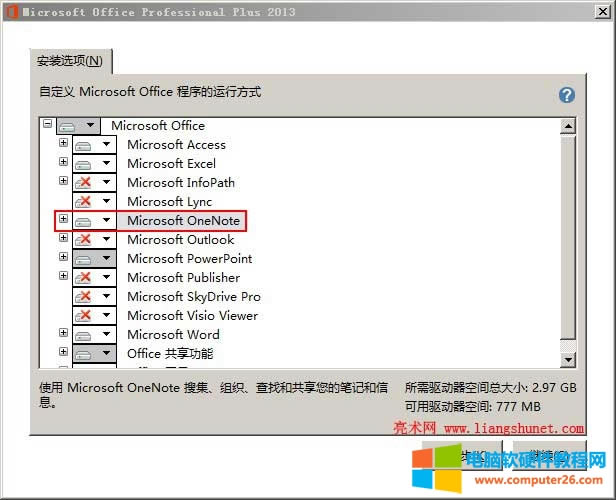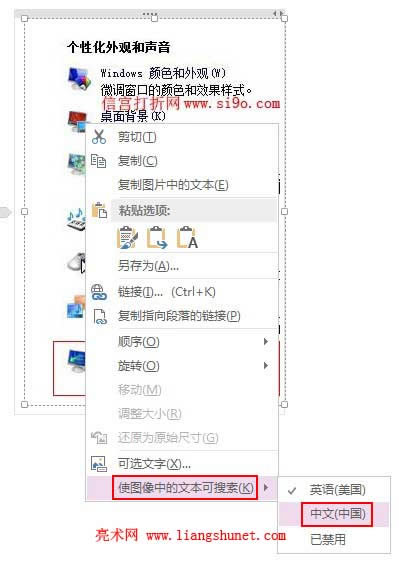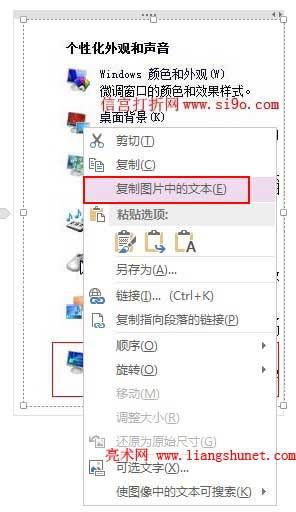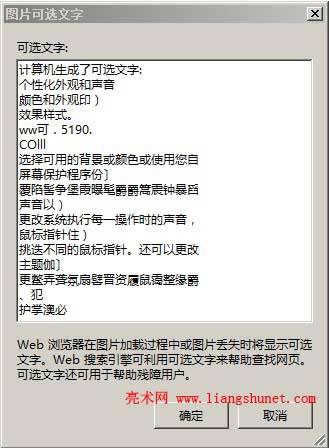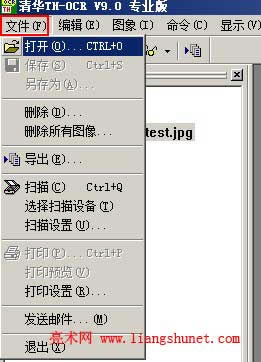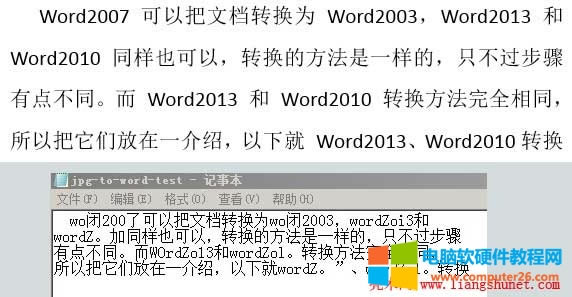如何把圖片轉換成word,分別用Office Ocr與專業軟件轉換
發布時間:2025-03-18 文章來源:xp下載站 瀏覽:
| 辦公軟件是指可以進行文字處理、表格制作、幻燈片制作、圖形圖像處理、簡單數據庫的處理等方面工作的軟件。目前辦公軟件朝著操作簡單化,功能細化等方向發展。辦公軟件的應用范圍很廣,大到社會統計,小到會議記錄,數字化的辦公,離不開辦公軟件的鼎力協助。另外,政府用的電子政務,稅務用的稅務系統,企業用的協同辦公軟件,這些都屬于辦公軟件。 讀取圖片的文字往往不是一件容易的事,Office 從 2003 開始就有了 OCR(Optical Character Recognition),即光學字符識別,也就讀取圖片上的文字的技術,現在已經發展到 Office2013,但讀取圖片文字效果仍然不怎么讓人滿意,常常會得到一些亂碼,尤其是圖片上的文字不是很大的時候。盡管如此,OCR 帶來的方便還是值得稱贊,畢竟可以大大減少人工輸入。 為了滿足不同用戶的需要,我們將介紹兩種把圖片轉換成word的方法,一種用 Office 自帶的 OCR 轉換,另一種用 OCR 專業軟件轉換。 一、用 Office 自帶的 OCR 把圖片轉換成word1、如果安裝 Office 時沒有安裝“光學字符識別(OCR)”,即 OneNote,需要重新運行 Office 安裝程序,選擇“添加/刪除”進入“安裝選項”窗口,如圖1所示:
圖1 選擇“Microsoft OneNote”,單擊“斷續”,則 OneNote 會被安裝,幾秒鐘安裝就可以完成。 2、如果安裝 Office 時,已經安裝了 Microsoft OneNote,則跳過第一步,依次選擇“開始”菜單 → 所有程序 → Microsoft Office 2013(選擇已安裝版本即可) → OneNote 2013,第一次打開會彈出一個登錄窗口,關閉即可。 3、點擊 + 創建一個新分區,選擇“插入”選項卡 → 圖片,插入待讀取文字的圖片,如圖2所示:
圖2 4、右鍵圖片,依次選擇“使圖像中的文本可搜索” → 中文(圖2),再次右鍵圖片,選擇“復制文件中的文本”,如圖3所示:
圖3 5、打開 Word,按 Ctrl + V 粘貼,圖片文字轉換成word 的效果如圖4所示:
圖4 6、轉換效果大部分正常,不過還是有些字識別錯了,說明 jpg轉換成word 確實不容易。 還有一種在 OneNote 中直接復制文字的方法: 右鍵圖片,選擇“可選文字”,打開窗口如圖5所示:
圖5 輸入框中的文字可以編輯,可在這里糾正錯誤的文字后,再復制到 Word。 二、用專業 OCR 軟件把圖片轉換成word目前,圖片文字轉換成word方面的專業軟件也有蠻多,如 中文紫光OCR、CAJViewer、Fine Reader、清華TH-OCR、漢王、尚書七號等,可以下載一款轉換,下面以清華TH-OCR 為例,說明轉轉換方法。 1、選擇“文件” → 打開(或單擊“打開”圖標),如圖6所示:
圖6 2、定位到待讀取文字圖片所在文件夾,雙擊它則導入到軟件中,右鍵圖片,彈出菜單如圖7所示:
圖7 3、選擇“提交識別”,圖片中的文字被輸出到一個與圖片同路徑同名的文本文件中,圖片文字轉換成word文檔的效果,如圖8所示:
圖8 上圖為原圖片,下圖為轉換后的效果。對于這樣大的的文字,仍然出現了識別錯誤,出現一些錯別字。 Office辦公軟件是辦公的第一選擇,這個地球人都知道。 |